WMV dan MOV adalah dua format video populer. Ada beberapa perbedaan di antara mereka. WMV adalah kependekan dari Windows Media Video, yang dikembangkan oleh Microsoft. Anda dapat menggunakannya untuk streaming Internet dan menonton di PC. MOV dikembangkan oleh Apple, yang merupakan format default Mac. Dengan fakta bahwa lebih banyak orang menggunakan perangkat iOS, Anda mungkin ingin menemukan cara yang tepat untuk mengaktifkan file WMV untuk diputar di QuickTime, mengatur di iTunes, mengedit di iMovie, dan menyinkronkan ke perangkat iOS. Bagaimana cara mengubah WMV ke MOV? Artikel ini memperkenalkan Anda ke dua konverter gratis untuk WMV ke MOV. Silakan terus membaca.
Bagian 1. Cara Terbaik untuk Mengonversi WMV ke MOV secara Gratis
Pengonversi Video AVAide adalah perangkat lunak gratis untuk mengkonversi WMV ke MOV, dengan kondisi tambahan yang kuat untuk kebutuhan Anda. Dengannya, Anda dapat mengonversi file tanpa kehilangan kualitas dengan kecepatan tinggi. Selain untuk mengkonversi video, juga dapat digunakan untuk mengkonversi audio dan DVD buatan sendiri. Sebelum konversi, Anda diizinkan untuk mengedit file Anda, seperti memutar, memotong, memangkas, mengompresi, dll.
- Konversi video/audio/DVD ke 300+ format
- Dapatkan video output tinggi hingga 1080p/4K/5K/8K
- Sediakan fitur pengeditan seperti memutar dan memotong
- Tingkatkan kualitas video untuk memastikan pengalaman visual yang baik
Langkah 1Memulai
Unduh dan instal AVAide Video Converter dari situs web resmi. Pastikan Anda telah menginstal versi terbaru di komputer Anda. Kemudian luncurkan.
Langkah 2Tambahkan File ke Konverter
Klik Tambahkan File dan pilih file WMV yang diinginkan dari komputer Anda untuk diimpor ke konverter ini.

Langkah 3Pilih Format Keluaran
Pilih format output sebagai MOV di sebelah Konversikan Semua ke.
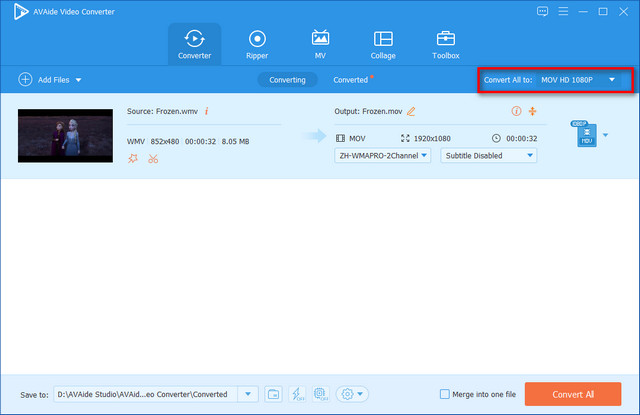
Langkah 4Sesuaikan Pengaturan Video/Audio
Di sebelah kanan, Anda dapat mengklik Profil Kustom tombol (ikon roda gigi) untuk mengubah pengaturan video dan audio. Di sini Anda dapat mengatur Encoder, Resolution, Frame Rate, dan Bitrate untuk video dan Encoder, Channel, Sample Rate, dan Bitrate untuk audio. Kemudian tekan Membuat baru tombol.
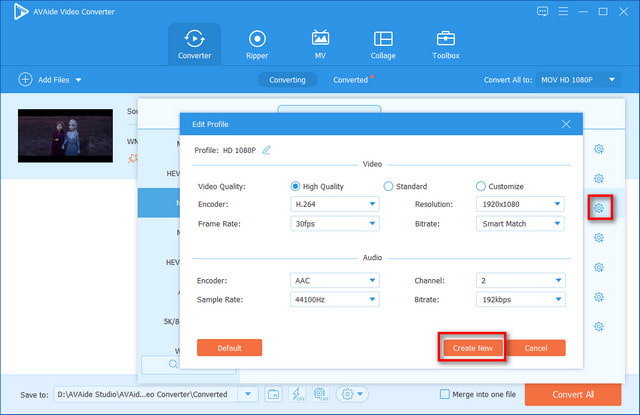
Langkah 5Konversi Semua
Sebelum konversi, Anda dapat mengubah folder tujuan tempat file MOV yang dikonversi disimpan untuk kenyamanan Anda. Lalu klik Konversi Semua untuk mendapatkan file Anda yang dikonversi.
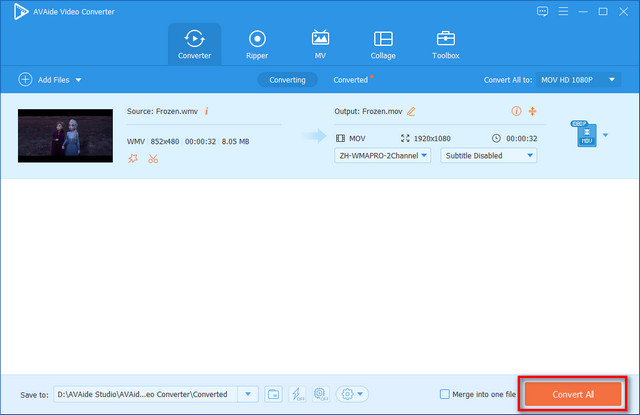
Selain mengonversi WMV ke MOV, ini dapat digunakan untuk mengonversi banyak format, seperti mengubah MOV ke WMA. Itu dapat memenuhi hampir semua kebutuhan Anda. Silakan unduh dan coba.
Bagian 2. Bagaimana Mengonversi WMV ke MOV Online Gratis
Untuk bagian ini, saya ingin memperkenalkan Anda ke CloudConvert, salah satu konverter WMV ke MOV online gratis yang banyak digunakan. Sangat mudah bagi pengguna untuk mengonversi format video secara online. Antarmukanya intuitif, yang memungkinkan pengguna bahkan yang memiliki sedikit pengetahuan tentang komputer untuk menanganinya dengan baik. mengkonversi video dengan mudah. File yang ditambahkan ke konverter online gratis ini dapat dikonversi dengan kecepatan tinggi. Ini mengubah hampir semua format video/audio populer ke format yang Anda inginkan, seperti AVI, FLV, MKV, MOV, MP4, WEBM, WMV, dll. Misalnya, Anda dapat menggunakannya untuk mengonversi MOV ke WebM. Terlebih lagi, Anda dapat mengekstrak musik dari file video Anda. Anda dapat mencapai konversi WMV ke MOV dalam 3 langkah sederhana dengan cepat.
Langkah 1Kunjungi situs web resmi CloudConvert. Klik Pilih file untuk memilih file WVM dari komputer Anda dan mengunggahnya secara online.
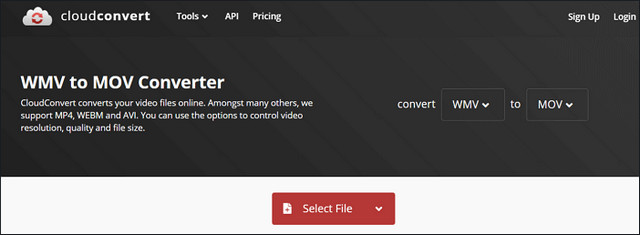
Langkah 2 Pilih MOV sebagai format file keluaran.
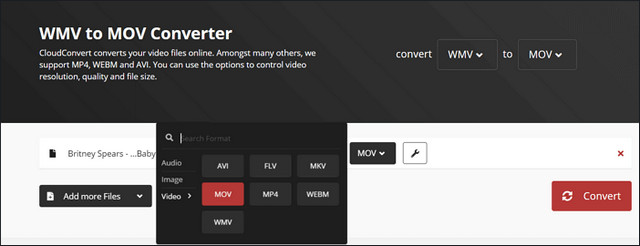
Langkah 3Klik Mengubah tombol untuk mengkonversi video WMV ke MOV.
Bagian 3. FAQ Konversi WMV ke MOV
Bagaimana cara mengubah WMV ke MOV di Mac?
Unduh dan instal AVAide Video Converter. Ini adalah freeware yang kuat untuk mengonversi WMV ke MOV tanpa kehilangan kualitas. Anda dapat menggunakannya di Mac dan Windows. Dengan itu, Anda bisa mendapatkan file yang dikonversi dalam waktu singkat. Silakan unduh dan coba.
Apa cara terbaik untuk mengonversi WMV ke MOV?
Ini pasti AVAide Video Converter. Anda dapat menggunakannya untuk mengonversi file video tanpa file dengan kecepatan cepat. Selain itu, Anda dapat meningkatkan kualitas video dan mengedit file video Anda dengan beberapa pilihan.
WMV dan MOV, mana yang lebih baik?
WMV kompatibel dengan perangkat berbasis Windows dan MOV adalah format default Mac. Mereka semua memiliki pro dan kontra. Itu semua tergantung pada kebutuhan Anda. Secara umum, WMV dapat dimainkan di lebih banyak pemutar dan aplikasi multimedia. Sementara MOV berkinerja lebih baik dalam membuat video berkualitas tinggi dengan resolusi 1080p atau 4K.
Artikel ini memperkenalkan dua konverter video gratis untuk WMV ke MOV. AVAide Video Converter adalah freeware yang kuat dengan fitur tambahan. Itu juga bisa digunakan sebagai buatan sendiri Konverter DVD ke AVI. CloudConvert adalah konverter online gratis yang mudah ditangani. Anda bisa memilih yang sesuai dengan kebutuhan Anda.
Kotak peralatan video lengkap Anda yang mendukung 350+ format untuk konversi dalam kualitas lossless.
Ubah ke MOV
- Konversi MP4 ke MOV
- Konversikan AVI ke MOV
- Mengonversi MPEG ke MOV
- Konversikan SWF ke MOV
- Konversikan MTS ke MOV
- Mengonversi WEBM ke MOV
- Mengkonversi M4V ke MOV
- Konversikan FLV ke MOV
- Konversikan VOB ke MOV
- Konversikan MKV ke MOV
- Mengkonversi WMV ke MOV
- Mengonversi DivX ke MOV
- Mengkonversi F4V ke MOV
- Konversikan MXF ke MOV
- Mengkonversi 3GP ke MOV
- Konversikan RMVB ke MOV
- Konversikan XviD ke MOV



 Unduh Aman
Unduh Aman


